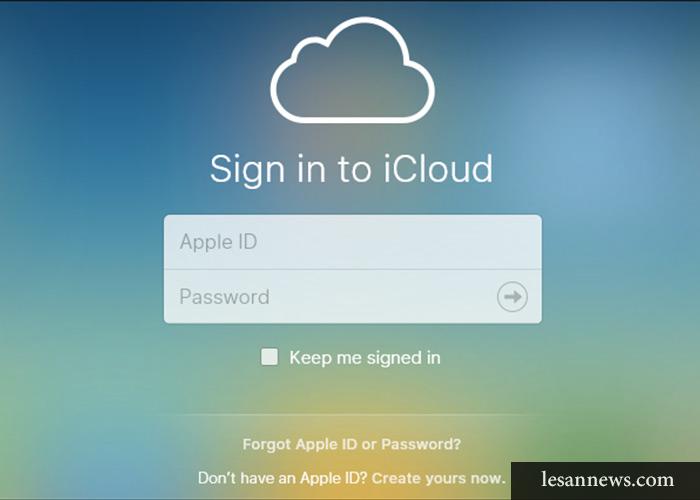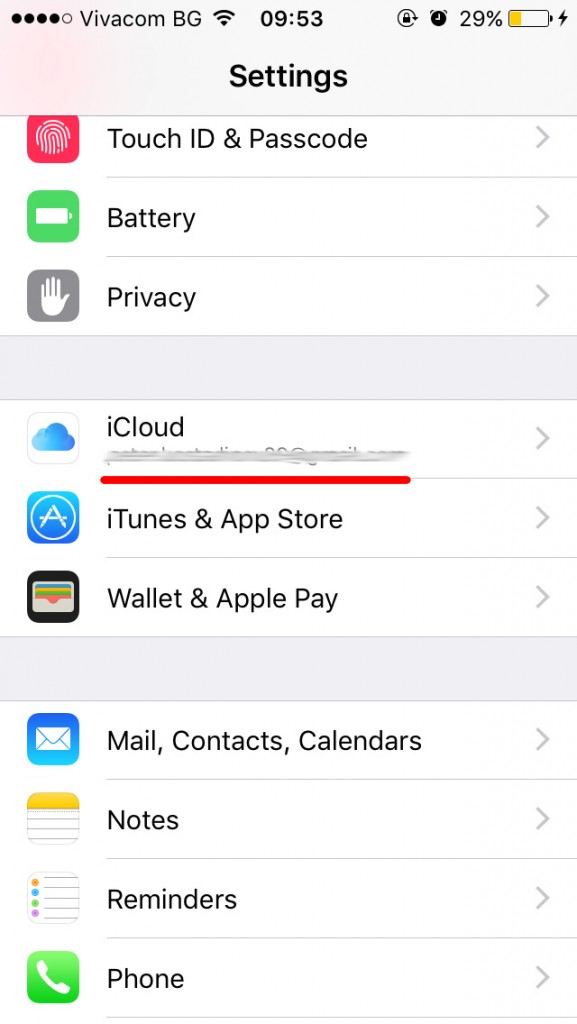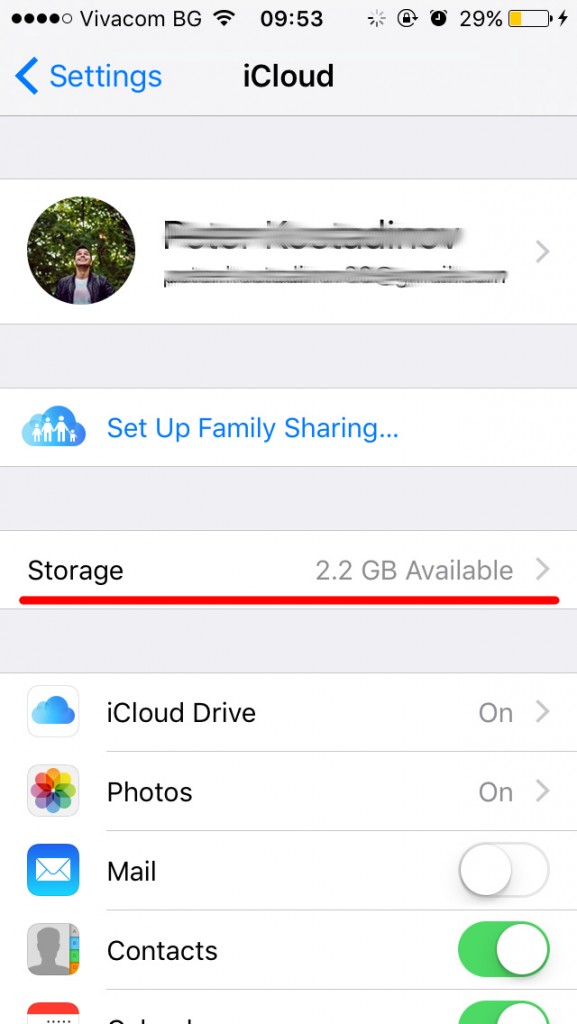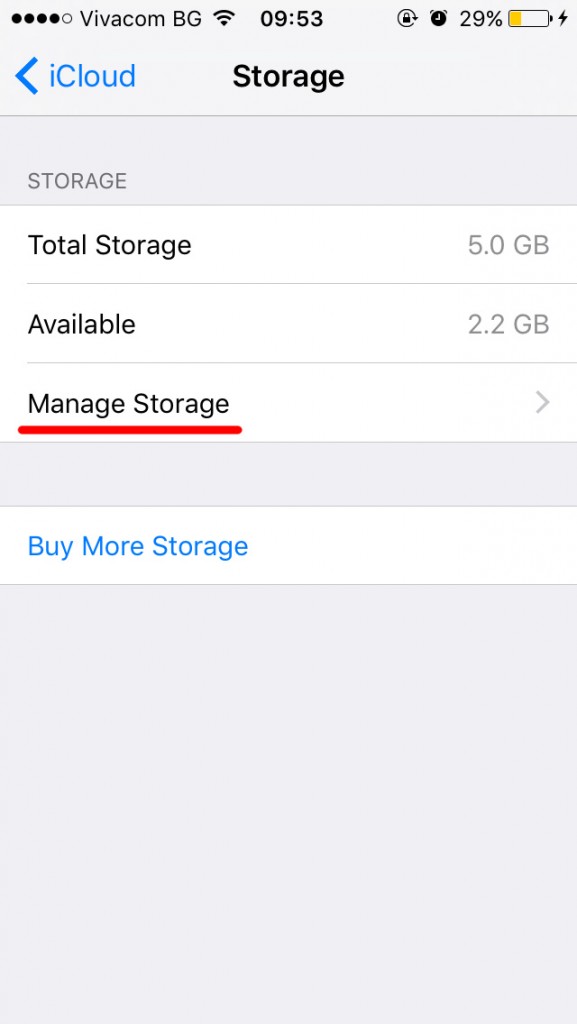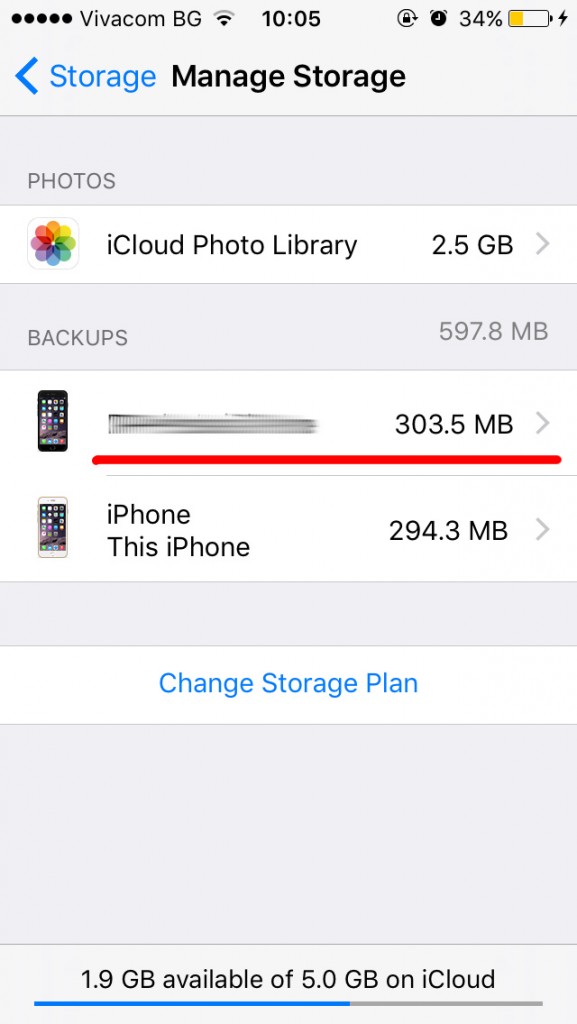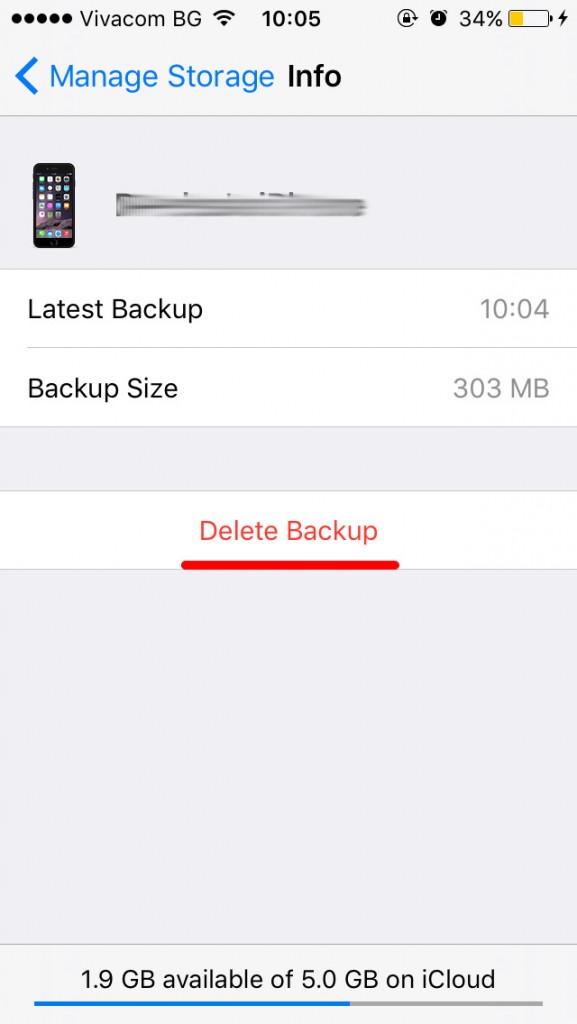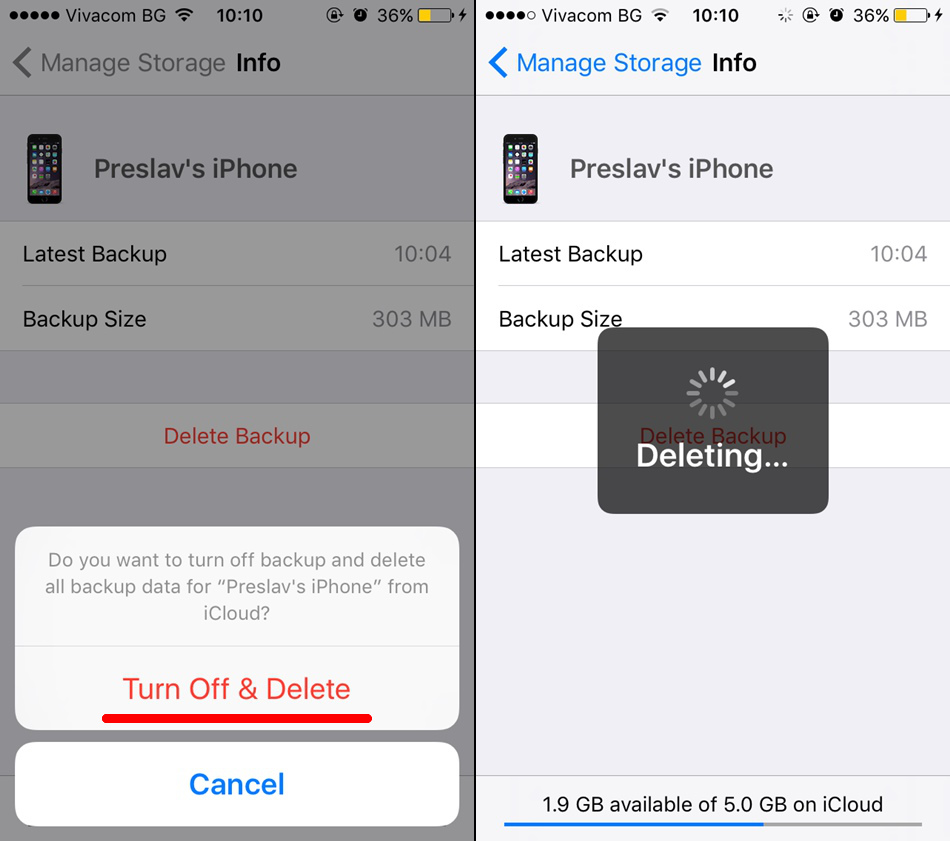نسخه های قدیمی بک آپ گیری آیکلود فضای ذخیره سازی آیکلود را بی مورد اشغال می کند.
بک آپ گیری آیکلود بدون شک یکی از ویژگی های مفید است. بک آپ گیری آیکلود به غیر از نگه داشتن تمام تنظیمات، برنامه ها و داده های برنامه ایمن در کلود، انتقال دستگاه را نیز آسان می کند. البته تعداد معدودی از افراد وجود دارند که بک آپ گیری آیکلود را دوست ندارند، با این حال اکثر کاربران سیستم عامل iOS به شدت بر این روش برای ایمن نگه داشتن همه چیز، تکیه می کنند.
با این حال، در صورتی که شما به طور معمول بین دستگاه های iOS مختلف سوئیچ می کنید و از هر کدام به طور جداگانه بدون حذف قبلی بک آپ می گیرید، به سرعت فضای ذخیره سازی خود را از دست می دهید. این حلقه به خصوص برای آن دسته از کاربران iOS که برنامه ای برای به روز رسانی ذخیره سازی آیکلود خود ندارند و از فضای ذخیره سازی پیش فرض 5 گیگابایتی استفاده می کنند، مشکل زا می شود.
سوئیچ بین دستگاه های مختلف iOS منجر به تجمع بیش از حد بسیاری از بک آپ گیری آیکلود می شود که در نتیحه پیغام خطای “فضای ذخیره سازی پایین آیکلود” را به ما نشان می دهد. این به عنوان یک زنگ خطر محسوب می شود ولی به سرعت می توان مقصر را شناسایی کرد. بک آپ گیری های بی مورد دلیل این پیغام خطاست.
پس از چند مرحله آسان می توان از شر این بک آپ های بی مورد خلاص شد و فضای ذخیره سازی را آزاد کرد.
مراحل چگونگی خلاص شدن از نسخه های قدیمی و بی مورد بک آپ گیری آیکلود به شرح زیر است:
1. مرحله 1
به منوی تنظیمات سر بزنید. هنگامی که داخل آن شدید، به پایین حرکت کنید و روی بخش منوی ” iCloud” تپ بزنید.
2. مرحله 2
هنگامی که وارد شدید، روی تب Storage را نگاه کنید. به غیر از نشان دادن فضای ذخیره سازی در دسترس شا، این منو به شما اجازه مدیریت فضای ذخیره سازی را نیز می دهد. برای ادامه، روی آن تپ بزنید.
3. مرحله 3
همانطور که می بینید منوی ذخیره سازی دورن بینی در داده ها و در دسترس به آنها را فراهم می کند. بر روی گزینه ” Manage Storage ” برای ادامه تپ بزنید.
4. مرحله 4
در قسمت بالا، شما مقداری فضای ذخیره سازی اشغال شده ی آیکلود فوتو لایبرری را می بینید، در حالی که درست در قسمت پایین آن همه ی بک آپ های موجود قابل مشاهده هستند، هر کدام از آنها حدود 300 مگابایت فضای ذخیره سازی، مصرف می کند. شما نمی خواهید برای از بک آپ کنونی دستگاه خود خلاص شوید(این بک آپ با This iphone مشخص شده است) . برای حدف سایر بک آپ هایی که از دستگاه های قبلی خود گرفته اید روی آن تگ بزنید تا بتوانید به ادامه روند بپردازید.
5. مرحله 5
در این منو، بر روی گزینه” Delete Backup” به منظور خلاص شدن از نسخه قبلی بک آپ تپ بزنید.
6. مرحله 6
این است، نسخه پشتیبان نامطلوب از بین رفته و فضا آزاد شده است ، فضای ذخیره سازی ارزشمند کلود می تواند در راه بهتری در آینده استفاده شود.
.
با عضویت در کانال رسمی تکرا در تلگرام از آخرین اخبار روز تکنولوژی مطلع باشید.
.
منبع: phonearena